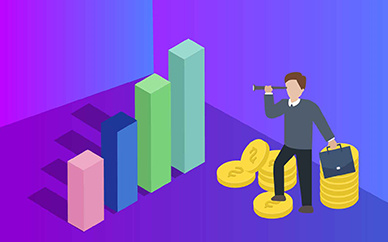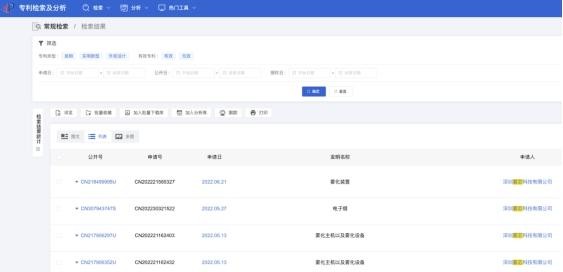在复杂的计算机网络中,有很多文件是需要特定的方法和软件才能打开的,这在很多设计和建筑领域非常常见。Exb文件就是非常典型的一类文件。实际上它也是一种图形文件,和使用CAD制作之后生成的文件是很相似的。但是很多时候直接使用CAD是无法打开exb文件的。这也让不少使用电脑的新手头疼不已。那么exb文件究竟应该怎么打开呢?其实这并不难。
Exb文件概述
许多刚接触制图软件的朋友可能不知道exb文件怎么打开,其实是exb文件是CAXA电子图板生成的文件格式,我们可以用CAXA电子图版打开,一般最常用的版本是CAXA电子图版2007,要是打不开的话可以换高一点的版本,如最新的CAXA电子图版2015,或者也可以用CAXA软件转换成dwg或dxf格式,就可以用AutoCAD打开了,现在新版本的CAXA都兼容CAD了。caxa电子图板XPr2是CAXA电子图板的最新版本,它在继承CAXA电子图板V2诸多优点的基础上又有了质的飞跃。它具有以下特点;低成本运行环境,高速度图形显示;全中文人机界面,自由的定制操作; 符合标准的开放体系,全面开放的开发平台;快捷的交互方式,直观的拖画设计;动态导航定位。
打开Exb文件的方法
上面也提到过,我们可以直接使用软件打开exb文件,即CAXA电子图版打开,如果打不开的话可以尝试将软件更新到最新版本再试一试。不过,如果你想将exb文件转换成其他格式的文件再使用cad等软件打开原来的那个文件,这种操作方法也是可行的。但是我们还是要使用caxa软件进行转换。
假如是大批量的exb文件呢?用CAXA的批量转换功能就可以实现。CAXA电子图板可将可将CAXA电子图板各版本的EXB文件批量转换为AutoCAD各版本的Dwg/Dxf文件,也可将AutoCAD各版本的Dwg/Dxf文件批量转换为EXB文件,并可设置转换的路径。操作如下:
第一步,单击【文件】下拉菜单中的【Dwg/Dxf批转换器】命令,弹出“批转换器”对话框,可以看见转换方式有将Dwg/Dxf文件转换为EXB文件、将EXB文件转换为AutoCAD Dwg/Dxf文件两种。
第二步,如果是CAXA电子图板图纸转换为AutoCAD图纸,选择“EXB文件转换为AutoCAD Dwg/Dxf文件”,然后单击“设置”选择转换数据格式,如下图所示;如果是AutoCAD图纸图纸转换为CAXA电子图板,则选择“将DWG/DXF文件转换为EXB文件”,而不需要选择数据格式。
第三步,选择“文件结构方式”,有按文件列表转换和按目录结构转换两种方式。按文件列表转换指从不同位置多次选择文件,转换后的文件放在用户指定的一个目标目录内。按目录结构转换指按目录的形式进行数据的转换,将目录里符合要求的文件进行批量转换。这里选择“按文件列表转换”。
第四步,选择需要转换的EXB或DWG图纸。先设定转换后文件存放的路径,然后点击“添加文件”或者“添加目录”,选择需要转换的文件。
第五步:开始转换。点击“开始转换”就可以转换列表内的待转换文件。转换完成后软件会询问是否继续操作,可以根据需要进行判断是否继续。
以上几个方法都可以帮助我们打开并查看exb文件,当然,如果需要共享的时候,我们还是建议大家使用CAXA软件将exb文件转换成PDF等很多人都非常常见且能够直接打开查看的文件格式。这样就能够在不同人之间共享,并节约很多时间。此外还需要注意的是,使用软件如果遇到问题一定要记得将软件更新至最新版本。